怎么还原电脑系统 电脑系统还原步骤图文解说
(福利推荐:你还在原价购买阿里云服务器?现在阿里云0.8折限时抢购活动来啦!4核8G企业云服务器仅2998元/3年,立即抢购>>>:9i0i.cn/aliyun)
我们电脑在使用过程中可能会遇到各种各样的问题,当我们询问这些问题的解决办法时候相信得到的答案很多都是还原系统,但是很多朋友可能是电脑新手,对于如何还原电脑系统不是十分了解,下面就跟随小编一起来看看怎样还原电脑系统吧。
电脑系统还原步骤:
首先,打开运行驱动人生7,在驱动管理界面的左下方可以看到系统还原这个选项框,点击进入系统还原
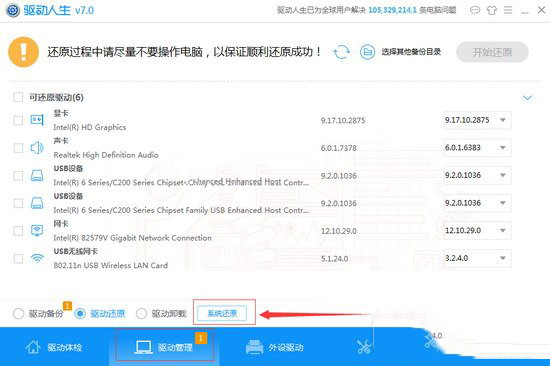
会跳出对话框,在左上方找到创建新的系统还原点选项,然后根据自己的喜好自定义给还原
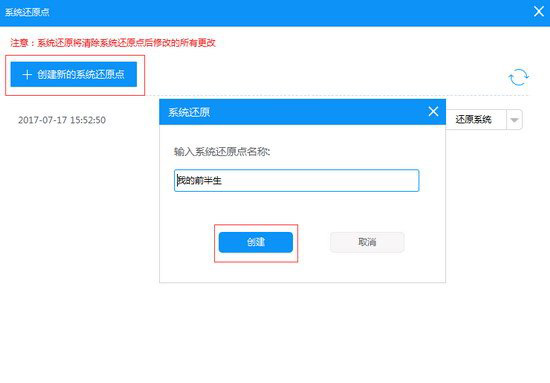
点取名,完成后点击创建,耐心等待一会儿,

待“创建成功”弹窗出现后点击确定,新的系统还原点就创建成功了!

新的系统还原点的创建时间和名字都写得很清楚,当然我们创建这个系统还原点的前提还是目前这个系统运行地足够稳定,

一旦我们的电脑在日后使用过程中出现任何令我们头疼甚至是难以忍受的问题,只要点击还原系统选项,就能还原到初始状态!
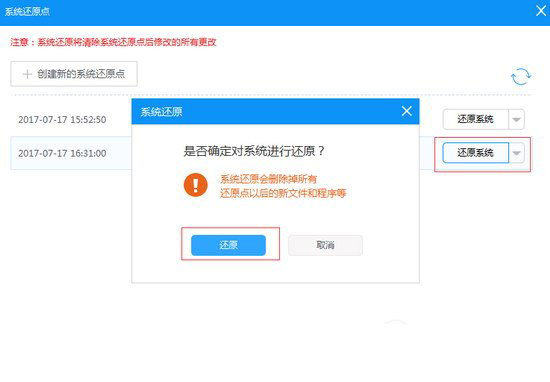
如果哪天你觉得创建的系统还原点有点多,看着不太顺眼,也可以点击还原系统旁的下拉按钮,里面有删除选项可以选择,删除相应的系统还原点。
总结
以上所述是小编给大家介绍的电脑系统还原步骤图文解说,希望对大家有所帮助,如果大家有任何疑问请给我留言,小编会及时回复大家的。在此也非常感谢大家对程序员之家网站的支持!
相关文章
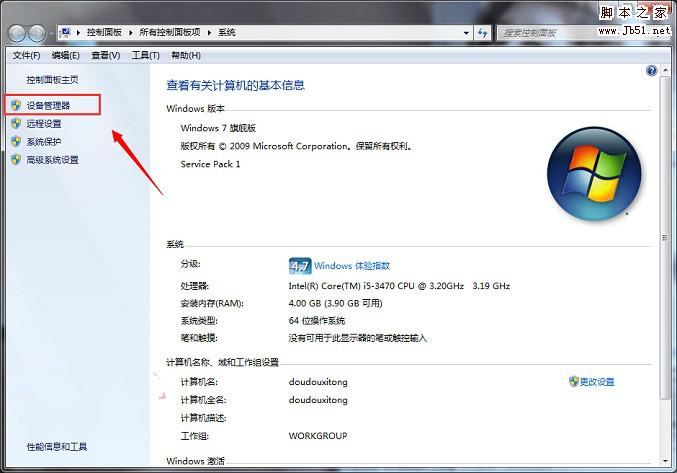 在Win7系统中,很多硬件的使用都需要驱动程序的配合,所以更新驱动程序是很多用户时常干的事。但有时候驱动的更新反而让硬件的性能无法发挥,这时,我们就只能还原驱动程序2017-07-14
在Win7系统中,很多硬件的使用都需要驱动程序的配合,所以更新驱动程序是很多用户时常干的事。但有时候驱动的更新反而让硬件的性能无法发挥,这时,我们就只能还原驱动程序2017-07-14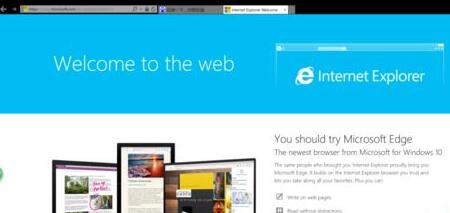 很多朋友问小编Windows10系统更新异常如何还原上一个版本?下面小编给大家带来还原方法,一起2017-05-03
很多朋友问小编Windows10系统更新异常如何还原上一个版本?下面小编给大家带来还原方法,一起2017-05-03 由于重装系统后系统盘的资料将全部丢失,所以在重装系统前需要将系统重要信息进行备份,如何操作呢?今天小编为大家带来的是重装系统注册表怎么备份装好后的还原教程,有需2017-03-22
由于重装系统后系统盘的资料将全部丢失,所以在重装系统前需要将系统重要信息进行备份,如何操作呢?今天小编为大家带来的是重装系统注册表怎么备份装好后的还原教程,有需2017-03-22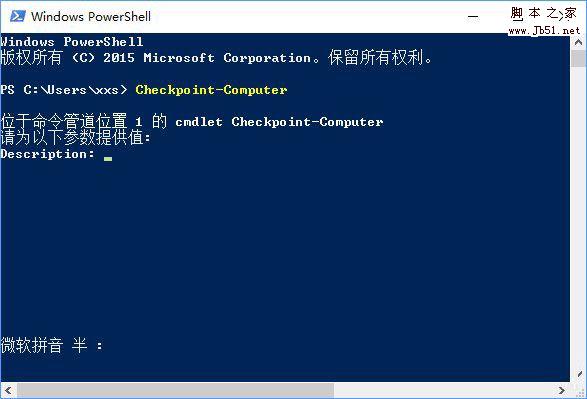 最近一些Win0的用户反馈说不知道Win10使用PowerShell如何创建系统还原点?下面小编将为大家带来Win10使用PowerShell创建系统还原点的操作技巧!有需要的朋友一起去看看吧2017-02-24
最近一些Win0的用户反馈说不知道Win10使用PowerShell如何创建系统还原点?下面小编将为大家带来Win10使用PowerShell创建系统还原点的操作技巧!有需要的朋友一起去看看吧2017-02-24 当我们升级到win8系统的时候,有些程序就会开机自动启动了,当我们想要关闭自动启动的程序的时候应该怎样做呢?小编整理了一下关于win8系统关闭自动启动应用程序的方法,需2017-02-20
当我们升级到win8系统的时候,有些程序就会开机自动启动了,当我们想要关闭自动启动的程序的时候应该怎样做呢?小编整理了一下关于win8系统关闭自动启动应用程序的方法,需2017-02-20
Win10系统故障无法自动修复怎么办?Win10使用还原点还原系统的方法
Win10系统故障无法自动修复怎么办?最近有朋友们遇到这个情况,下面小编就给大家带来Win10使用还原点还原系统的方法,帮助你解决这个问题2017-02-16







最新评论